捷徑的妙用--像我這樣一個經辦43
身為一個上班族,你的電腦裡面應該會有很多資料夾。
情況一:
你的電腦桌面很乾淨。因為你把所有的資料夾/檔案從大項、中項、子項、細項......一層層地分門別類,於是資料夾下面有一層又一層的資料夾,展開成為一個龐大的樹狀圖。每天工作,你都得要一層一層地點進去特定資料夾。雖然點幾下滑鼠並不費力、也很不用花太多時間,但總之就是有些麻煩。尤其是時間緊急要叫出某個資料的時候,展不完的樹狀圖實在讓人莫名焦躁。
情況二:
因為層層點開的樹狀圖實在太麻煩了,所以你為了方便起見,乾脆就把資料夾放在桌面。你告訴自己「案子完成之後,你就會把資料夾好好分類歸納收藏」。問題是身為一個小經辦,永遠是一案未結兩案又起,於是你的電腦桌面逐漸放滿了資料夾。更糟糕的是,每天都被案子追著跑了,「將已結案資料夾分類收納」這種不緊急也不重要的事情當然被排序在很後面。於是日復一日,終於你的桌面放滿了資料夾。每天工作面對著眼花撩亂的桌面,覺得心煩意亂,而且找檔案實在很傷眼。更別提,你當初千挑萬選作為桌布的出國旅遊照、情人放閃照、甜蜜寶貝照,通通都被資料夾給蓋住了。
情況三:
上面那些問題大不了就用「搜尋」或是「開啟最近檔案」功能解決。問題是還有其他的問題~~比如說,這個A資料夾與B資料夾裡面的文件必須交互參照。比如說,製作A資料夾裡面的a文件時,需要參考B資料夾的b文件,甚至是需要參考整個B資料夾裡面的所有文件。如果把B資料夾複製過來參考?又怕同一個B弄出這麼多版本,日後搞不清楚究竟哪個B才是最正確的B!怎麼辦?
這些惱人的小問題,其實可以很簡單的解決~~只要你善用Windows的「捷徑」(在Mac裡則稱之為「替身」)的這種功能。
「捷徑」怎麼弄?方法有好幾種。最直覺的方法是對著那個檔案或資料夾「點右鍵」/「在桌面建立捷徑」。就這樣而已。
然後,只要搭配幾個簡單的使用原則,就能夠創造無窮的便利。
第一:建立主幹精簡的樹狀圖。依照你的工作內容,建立起你的樹狀圖。而且,「第一層樹幹」越少越好。第一層樹幹越少,理論上分類就越不精準。可是其實那一點都沒關係。畢竟,萬一真的找不到的時候,我們還有「搜尋」這個功能可以依靠。所以,我的第一層是基本上就是「空白表格」、「公文範例」、「私人檔案」、「公司專案」這四種。
第二:每個案子最初開始的時候,在那個「還算適當」的大項(比如說「公司專案」)之下建立一個A專案的資料夾。然後把這個專案資料夾「點右鍵」、「傳送到桌面當捷徑」。就這麼簡單。
第三:建立一個獨立的資料夾當作「捷徑的垃圾桶」。該專案一結案,就開心地把終於搞定的專案捷徑拖去「捷徑垃圾桶」。如果你的捷徑垃圾實在很多,可以考慮在「捷徑垃圾桶」項下,依照年度月份設立一個專屬的垃圾桶。當然,秉持著「善用捷徑」的精神,我個人會把「當月的捷徑垃圾桶」也弄一個捷徑放在桌面;新的月份來臨時,我就換一個「新月份的捷徑垃圾桶」。
就這麼簡單。光這三點就可以製造出意想不到的效果。
第一,從此你的桌面變得清清爽爽,再也沒有「資料夾」,只剩下「專案捷徑」,而且是「執行中專案的捷徑」;那些已經結案的專案捷徑通通都進了捷徑垃圾桶。
第二,因為電腦桌面已經相對乾淨很多了,所以你可以把桌面上的捷徑用拖拉的方式排序,排序的原則由你決定。以我而言,我的排序是依照「事情的完成度」~~「剛在我手上孵化」的,在最左邊;「我能做的都已經做了,剩下的已經交給下一關,我可以輕鬆一下了」的,在最右邊;「下一關處理完畢之後,又回到我手上等著我進行另一道處理手續」的專案,我又把它拉回螢幕最左邊。
如果你同時進行的專案捷徑實在太多,必須用最直覺的方式區方專案的輕重緩急?那簡單。把你的電腦桌布換成「象限圖」~~反正就是四個正方形,分別代表「緊急不緊急」、「重要不重要」的四個象限,然後把那些捷徑拉到他們目前的位置。每天上班一打開電腦,你就立刻知道哪幾把火正在燒你的屁股。
第三,不管你的A專案需要參考B、C兩個資料夾還是d、e兩份文件,把這些需要被參考的檔案通通「點右鍵/傳送到桌面建立捷徑」,然後拉到A專案的捷徑。就這麼簡單。
第四,如果哪一天我想要找「好像是2015年8月處理的X專案資料」,我甚至不用去管「X專案當時分在哪一大類的哪一子項」項下。我只要去「2015-08」前後的捷徑垃圾桶裡翻,就可以輕易找到該專案資料夾。
這套方法我實驗了至少兩年了。經實驗證明,有效。所以推薦給大家。
情況一:
你的電腦桌面很乾淨。因為你把所有的資料夾/檔案從大項、中項、子項、細項......一層層地分門別類,於是資料夾下面有一層又一層的資料夾,展開成為一個龐大的樹狀圖。每天工作,你都得要一層一層地點進去特定資料夾。雖然點幾下滑鼠並不費力、也很不用花太多時間,但總之就是有些麻煩。尤其是時間緊急要叫出某個資料的時候,展不完的樹狀圖實在讓人莫名焦躁。
情況二:
因為層層點開的樹狀圖實在太麻煩了,所以你為了方便起見,乾脆就把資料夾放在桌面。你告訴自己「案子完成之後,你就會把資料夾好好分類歸納收藏」。問題是身為一個小經辦,永遠是一案未結兩案又起,於是你的電腦桌面逐漸放滿了資料夾。更糟糕的是,每天都被案子追著跑了,「將已結案資料夾分類收納」這種不緊急也不重要的事情當然被排序在很後面。於是日復一日,終於你的桌面放滿了資料夾。每天工作面對著眼花撩亂的桌面,覺得心煩意亂,而且找檔案實在很傷眼。更別提,你當初千挑萬選作為桌布的出國旅遊照、情人放閃照、甜蜜寶貝照,通通都被資料夾給蓋住了。
情況三:
上面那些問題大不了就用「搜尋」或是「開啟最近檔案」功能解決。問題是還有其他的問題~~比如說,這個A資料夾與B資料夾裡面的文件必須交互參照。比如說,製作A資料夾裡面的a文件時,需要參考B資料夾的b文件,甚至是需要參考整個B資料夾裡面的所有文件。如果把B資料夾複製過來參考?又怕同一個B弄出這麼多版本,日後搞不清楚究竟哪個B才是最正確的B!怎麼辦?
這些惱人的小問題,其實可以很簡單的解決~~只要你善用Windows的「捷徑」(在Mac裡則稱之為「替身」)的這種功能。
「捷徑」怎麼弄?方法有好幾種。最直覺的方法是對著那個檔案或資料夾「點右鍵」/「在桌面建立捷徑」。就這樣而已。
然後,只要搭配幾個簡單的使用原則,就能夠創造無窮的便利。
第一:建立主幹精簡的樹狀圖。依照你的工作內容,建立起你的樹狀圖。而且,「第一層樹幹」越少越好。第一層樹幹越少,理論上分類就越不精準。可是其實那一點都沒關係。畢竟,萬一真的找不到的時候,我們還有「搜尋」這個功能可以依靠。所以,我的第一層是基本上就是「空白表格」、「公文範例」、「私人檔案」、「公司專案」這四種。
第二:每個案子最初開始的時候,在那個「還算適當」的大項(比如說「公司專案」)之下建立一個A專案的資料夾。然後把這個專案資料夾「點右鍵」、「傳送到桌面當捷徑」。就這麼簡單。
第三:建立一個獨立的資料夾當作「捷徑的垃圾桶」。該專案一結案,就開心地把終於搞定的專案捷徑拖去「捷徑垃圾桶」。如果你的捷徑垃圾實在很多,可以考慮在「捷徑垃圾桶」項下,依照年度月份設立一個專屬的垃圾桶。當然,秉持著「善用捷徑」的精神,我個人會把「當月的捷徑垃圾桶」也弄一個捷徑放在桌面;新的月份來臨時,我就換一個「新月份的捷徑垃圾桶」。
就這麼簡單。光這三點就可以製造出意想不到的效果。
第一,從此你的桌面變得清清爽爽,再也沒有「資料夾」,只剩下「專案捷徑」,而且是「執行中專案的捷徑」;那些已經結案的專案捷徑通通都進了捷徑垃圾桶。
第二,因為電腦桌面已經相對乾淨很多了,所以你可以把桌面上的捷徑用拖拉的方式排序,排序的原則由你決定。以我而言,我的排序是依照「事情的完成度」~~「剛在我手上孵化」的,在最左邊;「我能做的都已經做了,剩下的已經交給下一關,我可以輕鬆一下了」的,在最右邊;「下一關處理完畢之後,又回到我手上等著我進行另一道處理手續」的專案,我又把它拉回螢幕最左邊。
如果你同時進行的專案捷徑實在太多,必須用最直覺的方式區方專案的輕重緩急?那簡單。把你的電腦桌布換成「象限圖」~~反正就是四個正方形,分別代表「緊急不緊急」、「重要不重要」的四個象限,然後把那些捷徑拉到他們目前的位置。每天上班一打開電腦,你就立刻知道哪幾把火正在燒你的屁股。
第三,不管你的A專案需要參考B、C兩個資料夾還是d、e兩份文件,把這些需要被參考的檔案通通「點右鍵/傳送到桌面建立捷徑」,然後拉到A專案的捷徑。就這麼簡單。
第四,如果哪一天我想要找「好像是2015年8月處理的X專案資料」,我甚至不用去管「X專案當時分在哪一大類的哪一子項」項下。我只要去「2015-08」前後的捷徑垃圾桶裡翻,就可以輕易找到該專案資料夾。
這套方法我實驗了至少兩年了。經實驗證明,有效。所以推薦給大家。
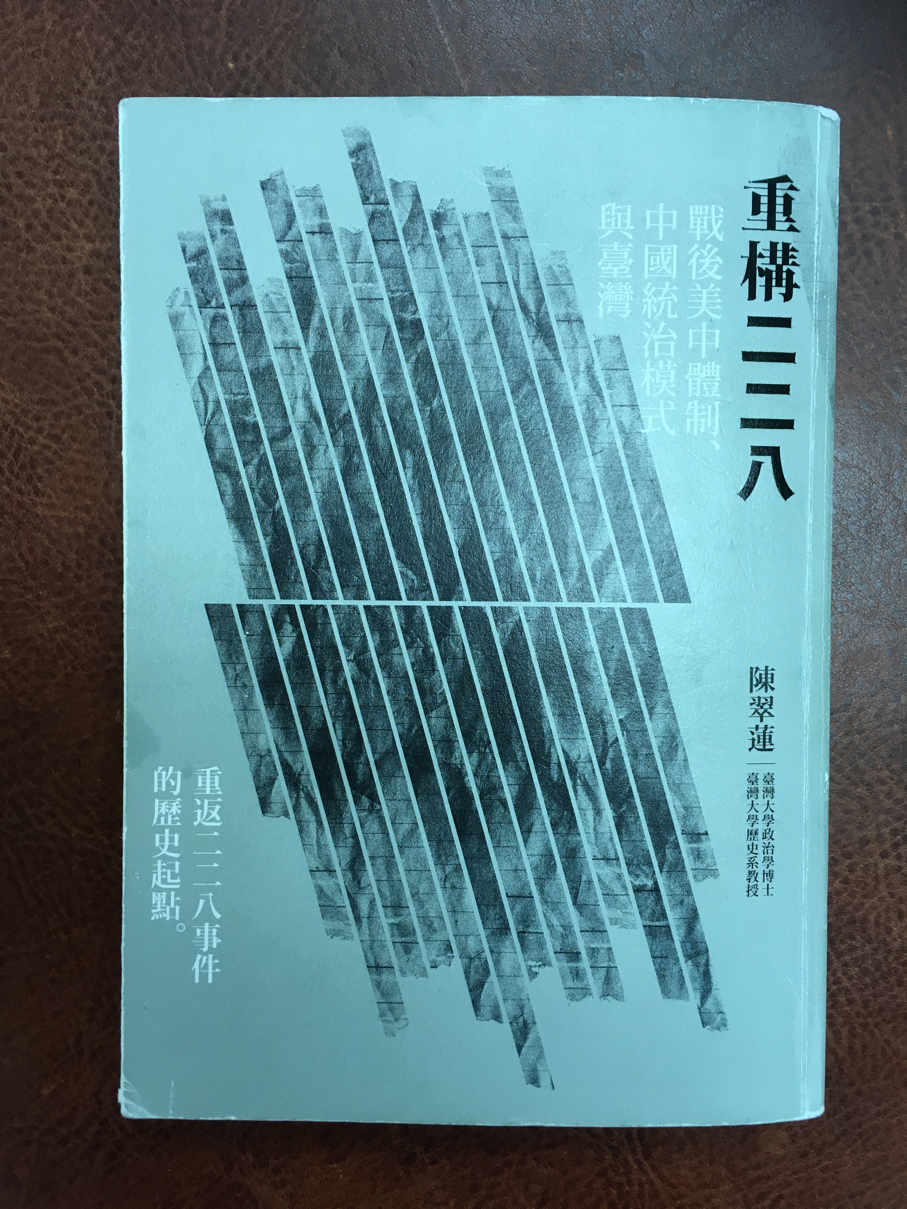
留言
張貼留言